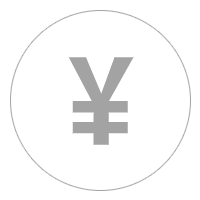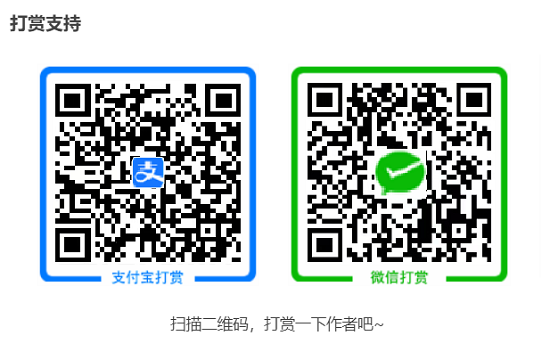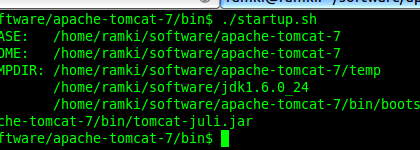1、首先,你需要打开“http://en.gravatar.com”;
2、在网页中间输入你的邮箱,然后点击“Get Your Gravatar”;
3、似乎由于Gravatar是和Wordpress.com合作的,所以你得申请一个Wordpress.com帐号,那么就点击上方的 “create a new one”。如果你已经有了它的帐号,就点击“Sign in with WordPress com”,然后直接跳到本文的“第8步”;
4、你只需要在这个页面中输入你的密码,然后点击“Sign up”(若国内网友无法访问,请使用代理访问)
5、这时它会跳回Gravatar页面,但是首先你必须要验证邮箱;
6、打开你的邮箱,然后点击邮件内的“Activate Account”;
7、你只需点击“Sig in to Gravatar”就可以;
8、现在就到了Gravatar的主接口,如果要添加头像,就点击“Add one by clicking here!”;
9、由上至下,你可以选择“从本地上传、从网络上传及先前上传的照片”;
10、选择你本地的档案,然后点击“Next”;
11、这里你可以先调整你的头像大小(或保持不变),然后点击“Crop and Finish!”;
12、你可以选择你的图片分级,一般选择“G”就可以;
13、现在你就可以看到你的新头像了。
14、最后如果想立即显示在本站,需要等待5–10分钟用于Gravatar服务器缓存,再打开“个人资料”页面(可以直接点击侧边栏头像进入),然后点击个人信息页面中头像右侧的“更新头像”按钮就OK了(点击以后需要等待5–10分钟,需要把图片缓存到本站服务器),是不是灰常简单哦。
以上内容来自于网络,如有侵权联系即删除。
猜你喜欢
发表评论
电子邮件地址不会被公开。 必填项已用*标注